编辑 /etc/hosts 需使用 sudo 权限,通过 nano 或 vim 添加 IP 与域名映射,如 127.0.0.1 example.com。2. 保存后立即生效,可用 ping 或 nslookup 测试解析,注意 nslookup 可能仍查 dns。3. hosts 优先级通常高于 DNS,受 /etc/nsswitch.conf 控制,支持多域名绑定与注释,但需避免生产环境冲突,部分应用需重启以清除 DNS 缓存。

在linux系统中,/etc/hosts 文件用于实现本地域名解析,它允许你将域名直接映射到指定的IP地址。这种方式常用于开发测试、屏蔽网站或在没有DNS服务器的环境中快速配置网络访问。
1. 编辑 hosts 文件
使用文本编辑器(如 nano 或 vim)打开 hosts 文件:
sudo nano /etc/hosts
你需要使用 sudo 权限,因为该文件只有管理员才能修改。

2. 添加域名映射
在文件中添加一行,格式如下:
IP地址 域名别名(可选)
例如,将域名 example.com 指向本地服务器:
127.0.0.1 example.com
也可以绑定多个域名到同一IP:
192.168.1.100 myapp.local api.local admin.local
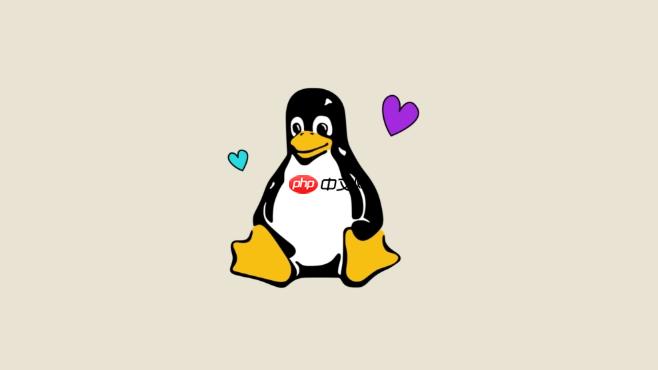
3. 保存并生效
保存文件后退出编辑器(nano 中按 Ctrl+O 保存,Ctrl+X 退出)。修改立即生效,无需重启系统。
你可以通过以下命令测试是否解析成功:
ping example.com
或使用:
nslookup example.com
注意:nslookup 可能仍会查询DNS,但实际网络请求会优先走 hosts 文件。
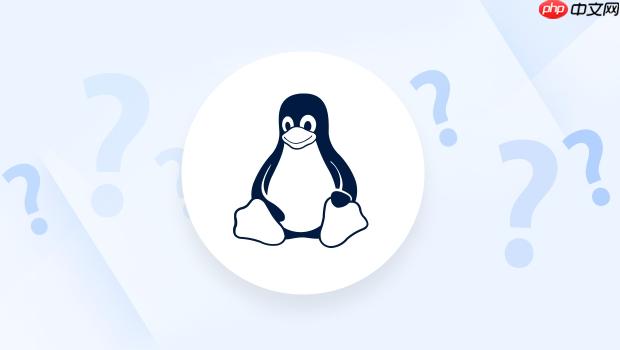
4. 注意事项
- hosts 文件的优先级通常高于DNS,具体取决于系统配置(查看 /etc/nsswitch.conf 中的 hosts 行)。
- 注释使用 # 开头,例如:# 开发环境映射。
- 避免与现有DNS冲突,尤其是在生产环境中谨慎使用。
- 某些应用程序可能缓存DNS结果,修改后需重启应用才能生效。
基本上就这些。通过简单编辑 /etc/hosts,就能快速实现本地域名解析,适合开发和调试场景。不复杂但容易忽略细节。
© 版权声明
文章版权归作者所有,未经允许请勿转载。
THE END






















暂无评论内容